Bilgisayarınızın önyükleme sürücüsüne Windows 11 veya 10 yüklediğinizde, işlem otomatik olarak, bilgisayarın önyükleme sırasında okuması gereken bazı kritik dosyaları depolayan EFI Sistem Bölümü adlı bir bölüm oluşturur. EFI Sistem Bölmesi çok fazla yer kaplamaz, genellikle sadece birkaç yüz megabayt kullanır (yazarken benimki 100 MB idi). Önyükleme için bu bölüm gerektiğinden, Windows varsayılan olarak onu silmenize izin vermez.
Ancak, bir zamanlar önyükleme sürücüsü olan bir SSD veya sabit sürücü alırsanız ve onu veri sürücüsü olarak kullanmak üzere tamamen yeniden biçimlendirmek istiyorsanız, EFI Sistem Bölümünden kurtulmak isteyebilirsiniz, böylece tek bir büyük bölüme sahip olabilirsiniz. tüm dosyalarınız. Aşağıdaki basit talimatları kullanarak Windows 10 veya 11’de EFI Sistem Bölümünü silebilirsiniz. Sadece bunu önyükleme sürücünüzde yapmadığınızdan emin olun, aksi halde önyükleme yapamazsınız!
Windows’ta EFI Sistem Bölümü Nasıl Silinir
1. Diskpart’ı başlatın.
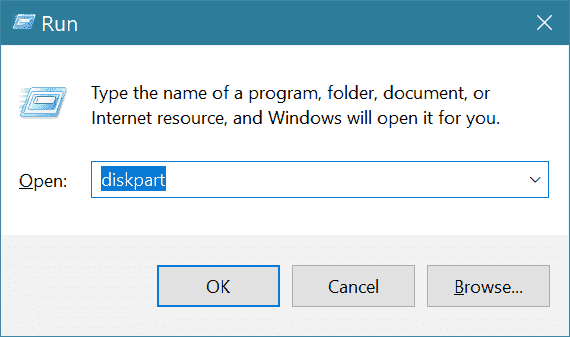
2. Giriş liste diski tüm bağlı sürücülerin listesini görmek için Silmek istediğiniz sürücünün sürücü numarası, Disk Yöneticisi uygulamasında görünenle aynı olmalıdır.
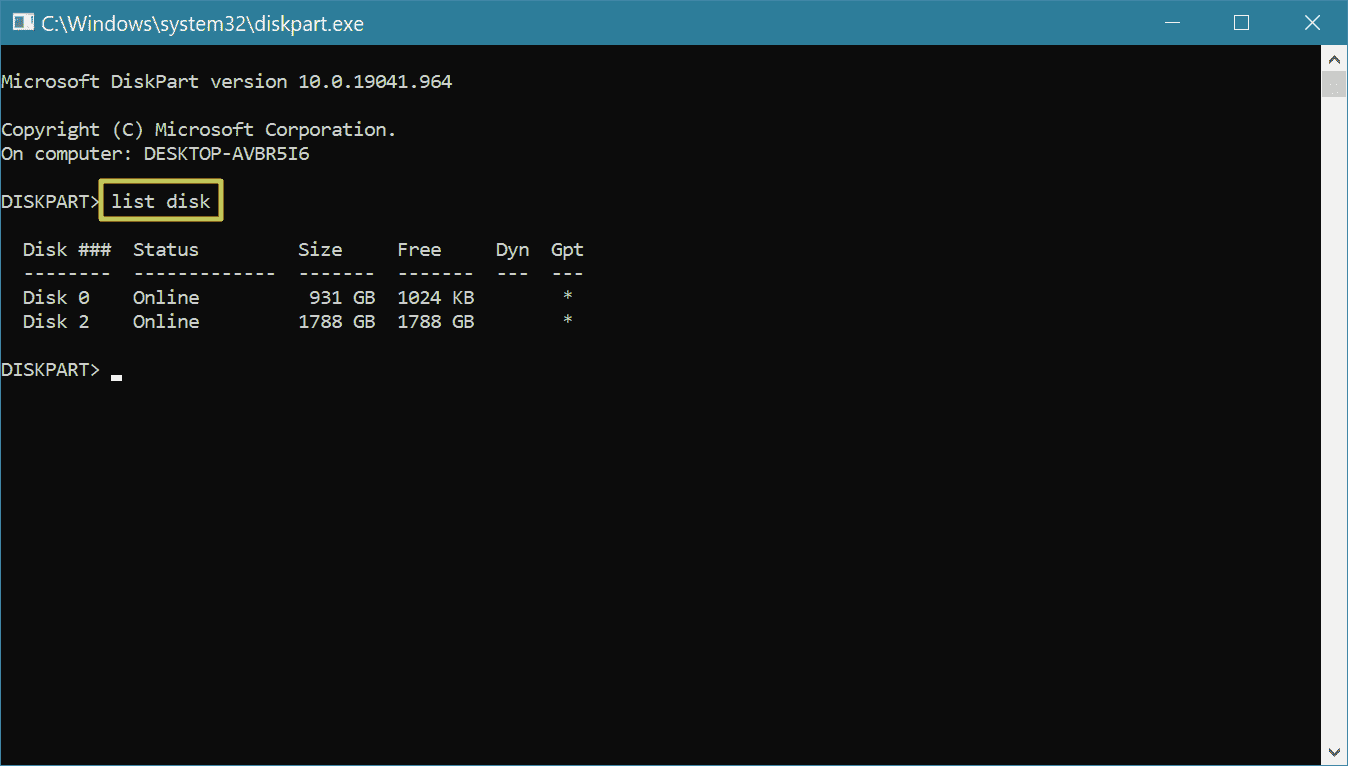
3. Giriş diski ayarla [Disk Number] nerede [Disk Number] silmek istediğiniz sürücünün numarasıdır.
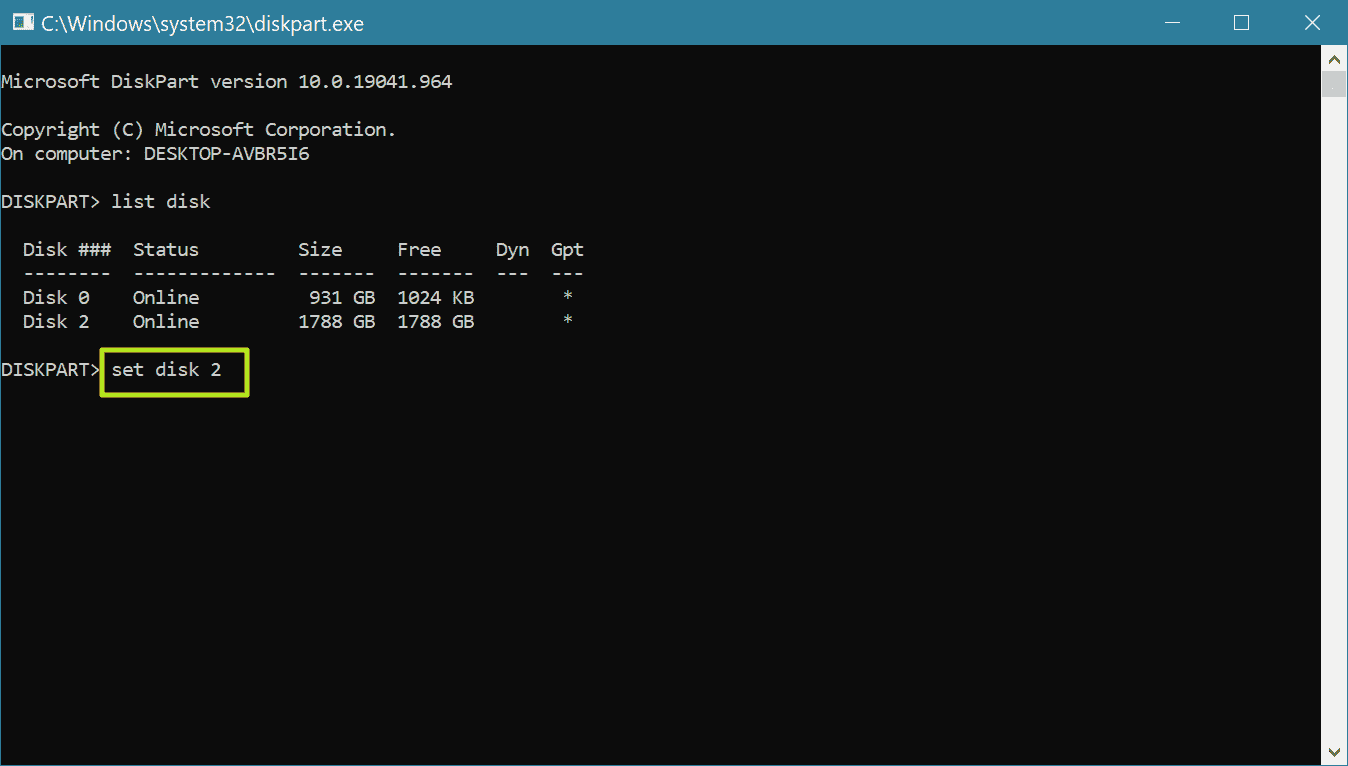
4. Giriş liste bölümü.
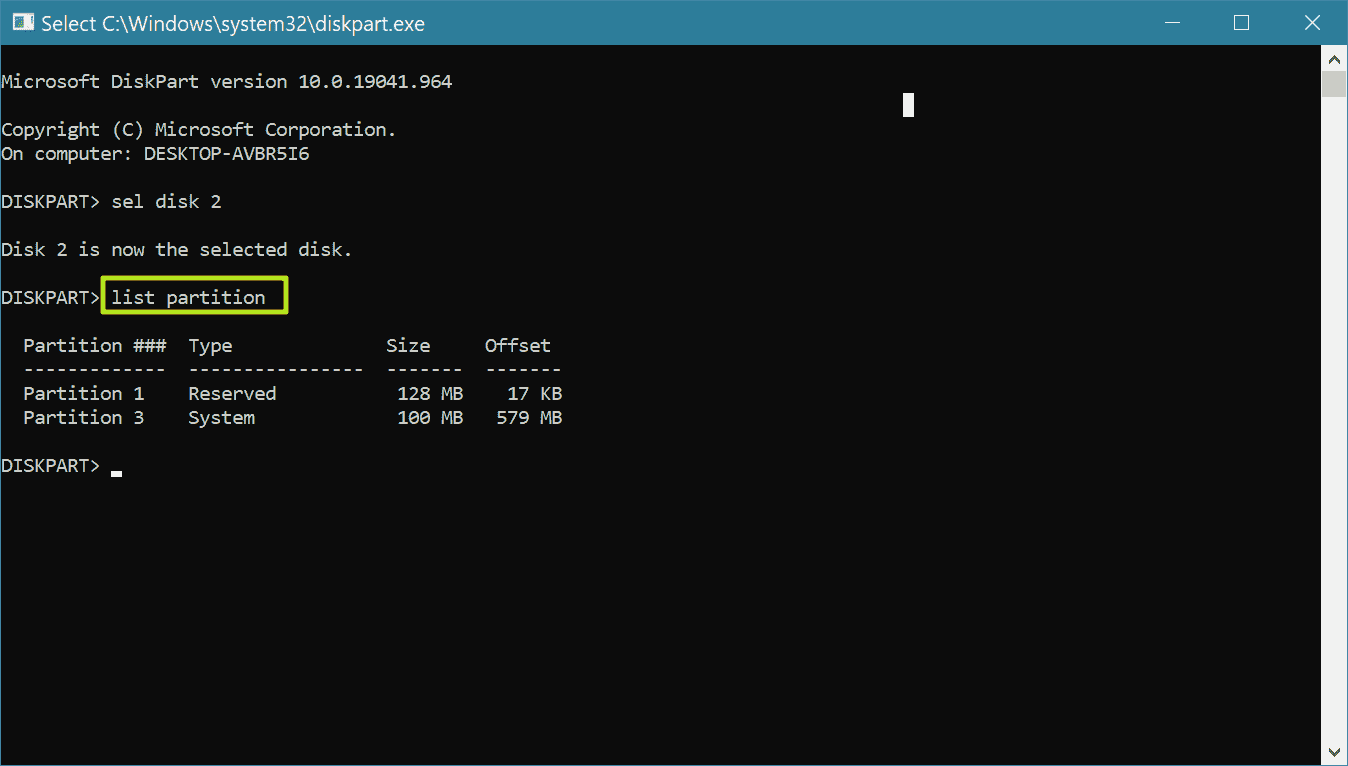
5. Giriş sel bölümleme [PARTITION NUMBER] Silmek istediğiniz ayrılmış bölümü seçmek için
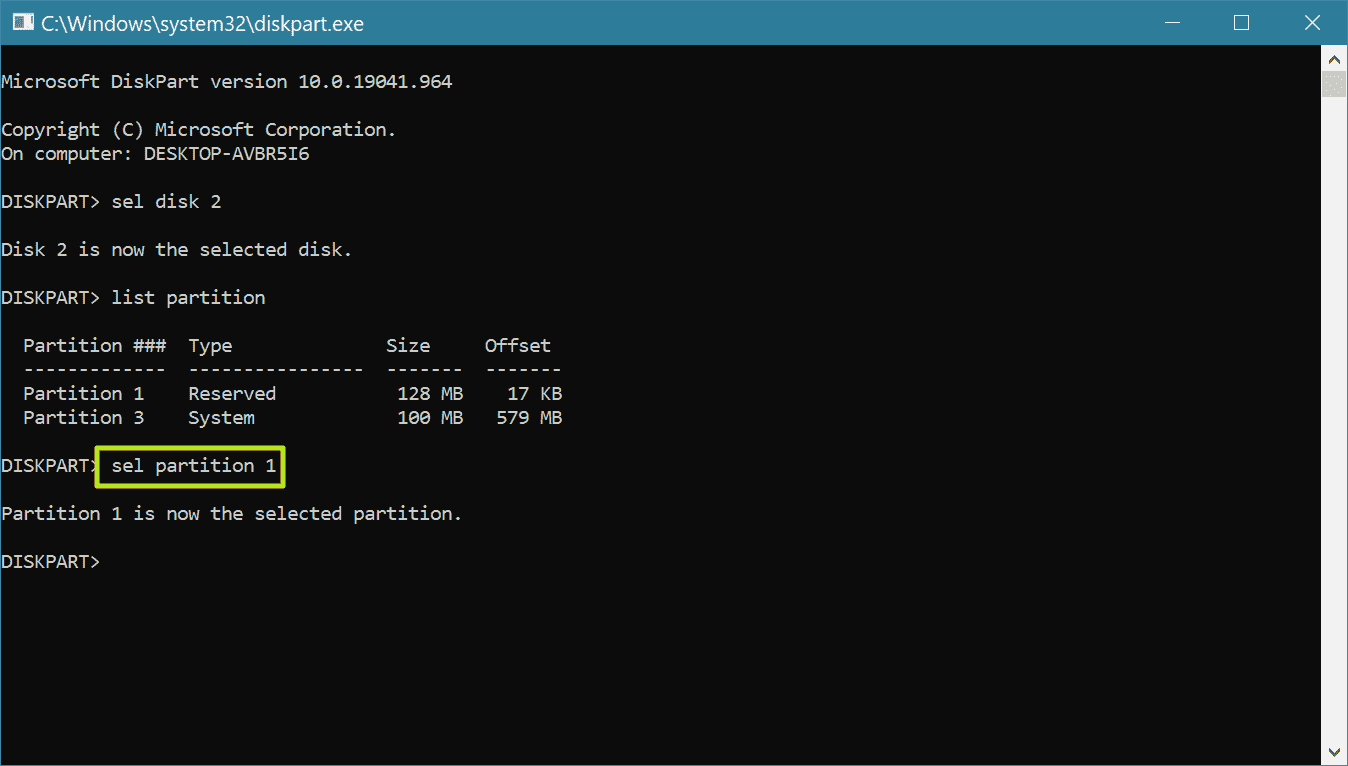
6. Giriş bölüm geçersiz kılmayı sil.

Bu noktada EFI Sistem Bölümü silinmelidir. Ancak, Windows Disk Yönetimi uygulamasındaki diske bakarak onaylamanız gerekir (“disk yönetimi” aratarak yükleyin). Hala görünüyorsa, yeniden başlatın ve tekrar kontrol edin.

